Karta Główny — opis
Karta Główny (Main) umożliwia utworzenie podstawowej konfiguracji wydruku zgodnie z typem nośnika. Jeśli nie jest wymagane zastosowanie specjalnych ustawień drukowania, zwykłe drukowanie można wykonać, konfigurując opcje na tej karcie.
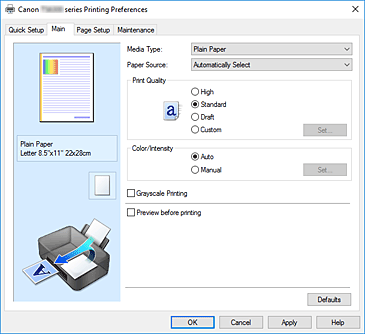
- Podgląd ustawień
-
Widok papieru pozwala zorientować się, jak oryginał zostanie ułożony na arkuszu.
Umożliwia to sprawdzanie ogólnego układu wydruku.
Na ilustracji przedstawiającej drukarkę pokazano sposób ładowania papieru odpowiednio do ustawień sterownika drukarki.
Przed rozpoczęciem drukowania skorzystaj z ilustracji, aby sprawdzić, czy drukarka jest prawidłowo skonfigurowana. - Typ nośnika (Media Type)
-
Wybór typu papieru do drukowania.
Należy wybrać typ nośnika odpowiadający papierowi załadowanemu do drukarki. Zapewni to prawidłowe drukowanie na wskazanym papierze. - Źródło papieru (Paper Source)
-
Wyświetla źródło, z którego podawany jest papier.
Może istnieć możliwość przełączenia źródła papieru za pomocą sterownika drukarki.- Wybór automatyczny (Automatically Select)
- Na podstawie ustawień papieru określonych przez sterownik drukarki oraz informacji o papierze zarejestrowanych w drukarce drukarka automatycznie określa źródło papieru i pobiera papier.
- Tylna taca (Rear Tray)
- Papier podawany jest zawsze z tylnej tacy.
- Kaseta (Cassette)
- Papier jest zawsze podawany z kasety.
-
 Ważne
Ważne- Dostępne ustawienia Źródło papieru (Paper Source) mogą różnić się w zależności od typu i rozmiaru nośnika.
- Jakość wydruku (Print Quality)
-
Wybór oczekiwanej jakości wydruku.
Należy wybrać jedno z poniższych ustawień, aby określić poziom jakości wydruku odpowiedni do jego przeznaczenia. Ważne
Ważne- Zależnie od ustawień opcji Typ nośnika (Media Type) można uzyskiwać takie same wyniki drukowania dla różnych ustawień opcji Jakość wydruku (Print Quality).
- Wysoka (High)
- Nadaje priorytet jakości wydruku nad szybkością wydruku.
- Standardowa (Standard)
- Drukuje ze średnią prędkością i jakością.
- Niska (Draft)
- To ustawienie nadaje się do drukowania próbnego.
- Niestandardowe (Custom)
- Należy wybrać to ustawienie, aby samodzielnie określić poziom jakości wydruku.
- Ustaw... (Set...)
-
Aby uaktywnić ten przycisk, wybierz dla opcji Jakość wydruku (Print Quality) ustawienie Niestandardowe (Custom).
Umożliwia otwarcie Okno dialogowe Niestandardowe. Można w nim samodzielnie ustawić poziom jakości wydruku.
- Kolor/Intensywność (Color/Intensity)
-
Umożliwia wybór metody dopasowywania kolorów.
- Automatyczne (Auto)
- Ustawienia Błękitny (Cyan), Amarantowy (Magenta), Żółty (Yellow), Jasność (Brightness), Kontrast (Contrast) itd. są dopasowywane automatycznie.
- Ręczne (Manual)
- Należy wybrać tę opcję, aby samodzielnie wprowadzić ustawienia, takie jak Błękitny (Cyan), Amarantowy (Magenta), Żółty (Yellow), Jasność (Brightness), Kontrast (Contrast) itp. oraz metodę Korekcja kolorów (Color Correction).
- Ustaw... (Set...)
-
Aby uaktywnić ten przycisk, wybierz dla opcji Kolor/Intensywność (Color/Intensity) ustawienie Ręczne (Manual).
W oknie dialogowym Ręczne dopasowywanie kolorów (Manual Color Adjustment) można na karcie Dopasowywanie kolorów regulować ustawienia poszczególnych kolorów, np. Błękitny (Cyan), Amarantowy (Magenta), Żółty (Yellow), Jasność (Brightness) i Kontrast (Contrast) oraz na karcie Dopasowanie wybrać metodę Korekcja kolorów (Color Correction). Uwaga
Uwaga- Aby dopasować kolory z użyciem profilu ICC, należy wskazać go w oknie dialogowym Ręczne dopasowywanie kolorów (Manual Color Adjustment).
- Wydruk w odcieniach szarości (Grayscale Printing)
-
Ta funkcja powoduje przekształcanie danych obrazu na dane monochromatyczne podczas drukowania dokumentu.
Zaznaczenie tego pola wyboru umożliwia drukowanie kolorowych dokumentów w odcieniach szarości. - Wyświetl podgląd przed rozpoczęciem drukowania (Preview before printing)
-
Umożliwia wyświetlanie przewidywanego wyglądu wydruku przed rozpoczęciem drukowania danych.
Aby przed drukowaniem był wyświetlany podgląd, należy zaznaczyć to pole wyboru. - Domyślne (Defaults)
-
Umożliwia przywrócenie wartości domyślnych wszystkich ustawień zmienionych przez użytkownika.
Kliknięcie tego przycisku powoduje przywrócenie wartości domyślnych (fabrycznych) wszystkim ustawieniom widocznym na bieżącym ekranie.
Okno dialogowe Niestandardowe (Custom)
Umożliwia ustawianie poziomu jakości i wybór oczekiwanej jakości wydruku.
- Jakość
- Za pomocą tego suwaka można regulować poziom jakości wydruku.
-
 Ważne
Ważne- Niektóre poziomy jakości wydruku mogą zostać użyte lub nie w zależności od ustawień opcji Typ nośnika (Media Type).
 Uwaga
Uwaga- Z suwakiem powiązane są tryby jakości wydruku Wysoka (High), Standardowa (Standard) i Niska (Draft). Z tego powodu poruszanie suwakiem powoduje wyświetlanie po lewej stronie odpowiedniego trybu jakości i jego ustawienia. Odpowiada to wybieraniu na karcie Główny (Main) poszczególnych przycisków związanych z opcją Jakość wydruku (Print Quality).
Karta Dopasowywanie kolorów (Color Adjustment)
Ta karta umożliwia dopasowanie balansu kolorów przez zmianę ustawień opcji Błękitny (Cyan), Amarantowy (Magenta), Żółty (Yellow), Jasność (Brightness) i Kontrast (Contrast).
- Podgląd
-
Powoduje wyświetlenie efektu dopasowania kolorów.
Kolor i jasność zmieniają się w trakcie regulacji poszczególnych elementów. Uwaga
Uwaga- Po zaznaczeniu pola wyboru Wydruk w odcieniach szarości (Grayscale Printing) grafika staje się monochromatyczna.
- Wzór kolorów (View Color Pattern)
-
Wyświetla wzór umożliwiający porównanie zmian kolorów spowodowanych dopasowaniem kolorów.
Należy zaznaczyć to pole wyboru, aby wyświetlić obraz podglądu z wzorem kolorów. - Błękitny (Cyan)/Amarantowy (Magenta)/Żółty (Yellow)
-
Umożliwiają regulację intensywności kolorów Błękitny (Cyan), Amarantowy (Magenta) i Żółty (Yellow).
Przesunięcie suwaka w prawo powoduje wzmocnienie koloru, a w lewo — osłabienie go.
Można także bezpośrednio wprowadzić wartość dla suwaka. Wprowadź wartość z zakresu od -50 do 50.
Ta regulacja powoduje zmianę względnej ilości atramentu używanego do otrzymania poszczególnych barw, co modyfikuje ogólny balans kolorów dokumentu. Aby w znacznym stopniu zmienić ogólny balans kolorów, należy użyć ustawień aplikacji. Aby zmienić balans kolorów w niewielkim stopniu, wystarczy użyć sterownika drukarki. Ważne
Ważne- Gdy na karcie Główny (Main) zaznaczone jest pole wyboru Wydruk w odcieniach szarości (Grayscale Printing), opcje Błękitny (Cyan), Amarantowy (Magenta) i Żółty (Yellow) są wyszarzone i niedostępne.
- Jasność (Brightness)
- Dopasowuje jasność wydruku. Nie można zmienić poziomu czystej czerni i bieli. Można jednak modyfikować jasność kolorów leżących między bielą a czernią. Przesuwanie suwaka w prawo rozjaśnia (osłabia) kolory. Przesuwanie suwaka w lewo przyciemnia (wzmacnia) kolory. Można także bezpośrednio wprowadzać wartości jasności powiązane z suwakiem. Wprowadź wartość z zakresu od -50 do 50.
- Kontrast (Contrast)
-
Umożliwia regulację kontrastu między jasnymi a ciemnymi obszarami drukowanego obrazu.
Przesunięcie suwaka w prawo zwiększa kontrast, a przesunięcie w lewo — zmniejsza.
Można także bezpośrednio wprowadzić wartość dla suwaka. Wprowadź wartość z zakresu od -50 do 50.
Karta Dopasowanie (Matching)
Umożliwia wybór metody dopasowywania kolorów odpowiedniej do typu drukowanego dokumentu.
- Korekcja kolorów (Color Correction)
-
Umożliwia wybranie spośród ustawień Dopasowanie przez sterownik (Driver Matching), ICM lub Brak (None) odpowiednio do celu drukowania.
 Ważne
Ważne- Gdy na karcie Główny (Main) zaznaczono pole wyboru Wydruk w odcieniach szarości (Grayscale Printing), opcja Korekcja kolorów (Color Correction) jest wyszarzona i niedostępna.
- Dopasowanie przez sterownik (Driver Matching)
- Przy użyciu technologii Canon Digital Photo Color można drukować dane sRGB w odcieniach kolorów preferowanych przez większość osób.
- ICM
- Dostosowywanie kolorów przez użycie profilu ICC podczas drukowania.
-
 Ważne
Ważne- Jeśli funkcja ICM jest wyłączona w aplikacji, ustawienie ICM jest niedostępne dla opcji Korekcja kolorów (Color Correction), a drukarka może nieprawidłowo drukować dane obrazu.
- Brak (None)
- Umożliwia wyłączenie dopasowywania kolorów przez sterownik drukarki.
Tematy pokrewne
- Ustawianie poziomu Jakość wydruku (Niestandardowe)
- Dopasowywanie balansu kolorów
- Dopasowywanie jasności
- Dopasowywanie kontrastu
- Wybieranie ustawienia korekcji kolorów
- Dopasowywanie kolorów za pomocą sterownika drukarki
- Drukowanie przy użyciu profili ICC
- Drukowanie kolorowego obrazu w trybie monochromatycznym
- Wyświetlanie wyniku drukowania przed wydrukowaniem

